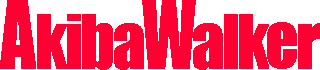
週間?アキバウォーカー
秋葉原散歩日記
最近の記事
- 2000/05/23 (火) さらに静かなPCを組むぞ
- 2000/05/21 (日) 静かなPCを組むぞ
- 2000/05/07 (日) 省スペースPCを組むぞ
- 2000/04/16 (日) ドリキャスって買いですか?
- 2000/04/15 (土) 雨が降ってもアキハバラ
- 2000/03/12 (日) 雨上がりのアキバ散策
- 2000/02/11 (金) ジャンクの山にはお宝イッパイ!!
- 2000/01/30 (日) こだわりの逸品を手に入れよう
- 2000/01/16 (日) Windowsオルタナティブ
- 2000/01/03 (月) お正月には秋葉原に行こう!!
- 最新版はこちら
2000/05/23 (火) さらに静かなPCを組むぞ
なぜか平日にアキバに繰り出しています。
平日のアキバはすばらしい買い物環境を提供してくれます。
なにしろ、人がぜんぜんいない。
混雑しているときにはひとつの店を巡回するのにも一苦労ですが、空いていればさくさく見て回れる上に、視界が広いので普段見落としてしまうようなところにまで目が届きます。
かなり遅い時間からアキバに繰り出したのにもかかわらず、かなりの店を回ることができました。
購入物
| 品名 | 価格 | 購入店 | 備考 |
|---|---|---|---|
| K6-266 (AMD) |
2480 | じゃんぱら | |
| ヒートシンク (N/B) |
480 | マックスロード | |
| キーボード切換え機
(KVM100SKKG) (LINKSYS) |
9800 | 俺コンアキバ |
静音化するには... やっぱりファンレス
前回に続いて今回も静音化がテーマです。
ハードディスクはそれなりに静かになりましたが、まだまだうるさい部品でイッパイです。
どこがうるさいのでしょうか。
それは、ファンです
PCにはさまざまなファンがついています。電源ファン、CPUファン、ケースファン、グラフィックチップにファンがついていることもあります。これらのファンのモータ音、風切音が非常に耳障りなのです。
今回消音化対象となっているPCには電源ファンとCPUファンがついています。電源ファンももちろんうるさいのですが、それよりも気になるのがCPUファンです。
HDDが静かになった今、CPUファンの発する音は轟音に等しいのです。
CPUをファンレスに
CPUにファンを付けるようになったのはいつ頃からだったのでしょうか。昔はヒートシンクがついているだけで、さらに昔はヒートシンクすらついていませんでした。
消音化のWebページを見ると、CPUファンをいくら消音化しても限界があり、巨大ヒートシンクを用いたファンレスのシステムが理想である、と書かれていました。
まず考えられるのが、
何もつけない
という対策です。これは、現在Pentium75で実際に行っている方法で、(当然ながら) もっとも静かです。しかし、K6-200でこれをやるとCPUだけでなくマザーボードにも悪影響を及ぼし、おそらく壊れてしまうでしょう。
次の対策が
CPUのクロック数を下げる
というものがあります。CPUクロックが高いほど発熱量が大きいのは、なんとなく想像がつくと思います。しかし、これも性能の低下の割には発熱量の減少につながらないようです。
次の対策が、
CPUの電圧を下げる
というものです。CPUの電圧は発熱量に非常に影響を与えます。発熱量は電圧の三乗に比例する (クロック数は単なる比例) ことからもよくわかります。
使用しているマザーボードは2.0ボルトから3.0ボルトまで電圧を変化させることができます。K6-200を定格で動かす場合2.6ボルトです。
0.1ボルトづつ電圧を下げたところ2.1ボルト以下では起動しないことがわかりました。ヒートシンクだけで放熱させる場合、2.0ボルト以下、できれば1.3ボルト程度で動作させなければならないそうです。2.2ボルトではまるでダメです。
じゃぁ、定格のボルト数が小さいCPUを探そう
ということになり、マザーボードのマニュアルを見ると、搭載可能なCPUの中でもっとも高速なCPUはK6-266ということがわかりました。K6-266の定格は2.2ボルトです。これならマザーボードに設定可能な最低電圧2.0ボルトも可能でしょう。
しかし、K6-266など今やどこの店を探してもありません。いや、正確には新品のK6-266はと言うべきでしょう。
まぁた、ジャンクの道かぁ
そうです。中古のCPUをなんとか調達するしかありません。
いやー、歩いた歩いた秋葉原。しかし、見つかるのは巨人IntelのCPUばかりです。やはりメジャーなCPUのほうが中古市場でも人気があるのでしょうか。
しかし、世界に誇る電脳都市秋葉原。ついにマックスロードにてK6-266を発見しました。おもわず
あるじゃーん
と声をあげてしまいました。ただ、値段がいただけません。じゃんぱらのWebサイトでK6-266は2480円という情報を入手していた私は上限3000円という基準を設けていました。
前回のCD-ROMで中古品の落とし穴にすっかり懲りていた私は、ひととおり回ってから買う事にしました。
じゃんぱらのWebによるとK6-266の在庫は秋葉原に存在しないことを知っていた私は、じゃんぱら以外の店を片っ端から回りましたがK6シリーズはあまりお目にかかれませんでした。
まぁ、ちょっと高いけど、マックスロードで買おうか。
と思っていたのですが、物は試しとじゃんぱらに入ってみると、あるじゃないですか。しかも、値段は2480円とWebのとおりです。K6シリーズの相場から見ても最安値です。迷わず購入。

じゃんぱらのWebは毎日更新なので、在庫状況はかなり正確だと思っていたのですが、思わぬ収穫といえるでしょう。
購入時にチェックしたところ、2.2ボルトの文字が。じゃんぱらではいろいろ失敗している私も今回ばかりは上手な買い物をしたと思います。
勝負のヒートシンク
お目当てのCPUを購入し、私はマックスロードに向かいました。CPUを買ったのになぜ? と思われるかもしれません。
ヒートシンクです
そう、いくら低電圧で動作させてもヒートシンク無しでは熱暴走が避けられそうにありません。
実は、マックスロードで私の目をくぎ付けにしたのはK6-266だけではなかったのです。大きなヒートシンクです。その大きさはCPUの大きさと比べれば一目瞭然です。


そして、さらに気に入ったのが480円という値段とジャンクと書かれた値札でした。
まぁ、480円だし、もしだめでもCPUファンは今使っている物を使えばいいや、と思い購入しました。購入時にマックスロードの店員さんにCPUの周りに障害物がある場合にはヒートシンクがつかえないという警告を受けましたが、ジョークで購入してみました。
そして、マザーボードを見るとCPUソケットの周りにはコンデンサがうじゃうじゃと並んでいました。
勝負は失敗に終わりました。いや、正確には第二回戦を行いました。他のマザーボードに使えないか。と甘い期待を胸にフルタワーケースを開けました。
またもやコンデンサが私の行く手を阻みました。
480円のガラクタが私の手元に残りました。
うるさいファンを黙らせろ!!
もちろん、購入したK6-266は定格よりも0.2ボルト低い2.0ボルトで動作しました。
しかし、CPUファンはうるさいままです。かといって取り除けばたちまち蒸し風呂状態です。せっかく発熱量を抑えたのに消音化には何ら貢献していません。
CPUファンの動作音を抑える方法としては、消音ファンを使うなどの正攻法もありますが、
CPUファンを低電圧で動作させる
のが効果的です。
CPUファンは通常12ボルトで動作しています。この電圧を下げることでCPUファンはかなり静かになります。
では、どうやって低電圧を供給すればよいのでしょうか? まず考えられるのは、電源とファンとの間に抵抗をはさむ方法です。可変抵抗を用いれば、電圧を自由にコントロールできるので非常に便利なようです。
しかし、可変抵抗も電子工作の腕も根性も持ち合わせていない私はもうすこしお手軽な方法を採用しました。
通常電源からきているコネクタには黒色二本、黄色一本、赤色一本の配線がきています。黄色が12ボルトで赤色が5ボルトで黒色がグラウンドです。
電源からきているコネクタの黄色と赤色を入れ替えればCPUファンには5ボルト電源が供給されるということになります。工作も非常に簡単です。問題は、5ボルトという低電圧では回らないファンが多いということです。
ラッキーなことに、5ボルトでも回ってくれました。もちろん風量が落ちるため放熱対策としては良くないのですが、消音効果は絶大です。12ボルトのときの音と比べたら無音に近い音しか立てません。
念のため、5ボルト駆動でしばらく動作させてみたところ55度程度で安定するようです。もちろん、55度という温度は高いのですが、まぁ、いいか。K6-266ならばまだ電圧が下げられそうなのですが、マザーボードの設定に2.0ボルト以下が無いのでどうしようもありません。
いろいろあったけど、かなり静かになったな
消音HDDの導入に始まり、発熱量への対策としてのCPU交換、CPUファンの低電圧駆動によって、対策前から考えると相当静かになりました。
しかし、ひとつの騒音を消すと、次の騒音が気になるのが消音の世界です。
こんどは、電源ファンが耳障りに感じます。なんとか電源ファンへの対策も行いたいのですが、NLXケースに付属してる電源は小型なので分解にちょっと勇気が要りますし、そもそも電源を分解するのは非常に危険です。ましてや、ハードウェアの知識無しにファンを交換などした日には、火をふく可能性すらあります。
とりあえず、今後の楽しみということにしてとっておくことにしよう。
やっぱり買っちゃいました
省スペースのために買った省スペースキーボードHHKですが、小さいとはいえ、キーボードが机の上に二台あるのは非常に邪魔です。そもそもデスクトップPCが四台も密集して設置されている以上、キーボードも四台あることになります。
そこに、五台目が参入したもんだから机の狭さは筆舌に尽くしがたいものがあります。
以前からキーボードとマウスとディスプレイを切り替える、いわゆるCPU切換え器の購入を考えていました。
しかし、普段使うPCは実質一台ですし、CPU切換え器は非常に高価です。
どうせ複数台同時に使わないし、費用対効果が薄いから
と自分を納得させていたのですが、今回の省スペースPCはかなりヘビーに使うつもりで組み上げた上に、安価なCPU切換え器の存在を知ってしまったのです。
二台のPCを切り替えることができる製品ならば1万円を切る値段で入手可能です。そんな製品のひとつが今回購入したLINKSYSの製品です。
内容物は下の写真を参考にしてください。


製品には、本体とケーブル二本とPS/2シリアル変換コネクタ、ATキーボードとPS/2変換コネクタが付属しています。付属のケーブルはマウスとキーボードとディスプレイケーブルがくっついており、ケーブルだらけにならないように工夫されている。
マニュアルにはインテリマウスが使えないという記述があり、ちょっとあせったのだが、現在使っているインテリマウスは無事使用することができました。ラッキー。
コントロールキーのダブルクリックでCPUを切り替えることができます。Happy Hacking Keyboard Liteはコントロールキーが押しやすいので、非常に使いやすいです。
ただし、ディスプレイとPC本体の間にCPU切換え器が入る構成になるので、ディスプレイの画質の低下が起こります。まぁ、ゴーストやひどいにじみが怒るわけではなく、ちょっと画質が落ちたかな? という程度です。まぁ、我慢できるレベルですけどね。やっぱり、入力が二系統あるNANAOのディスプレイがうらやましいところですな。
とにかく、机の上はかなりすっきりしました。
すばらしい。
食事
| 店 | ジャンル | 食べたもの |
|---|---|---|
| なし |
アキバ巡回開始時刻が遅く、時間イッパイまで巡回していたので食事をとる暇がありませんでした。